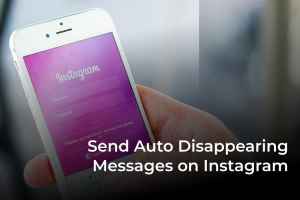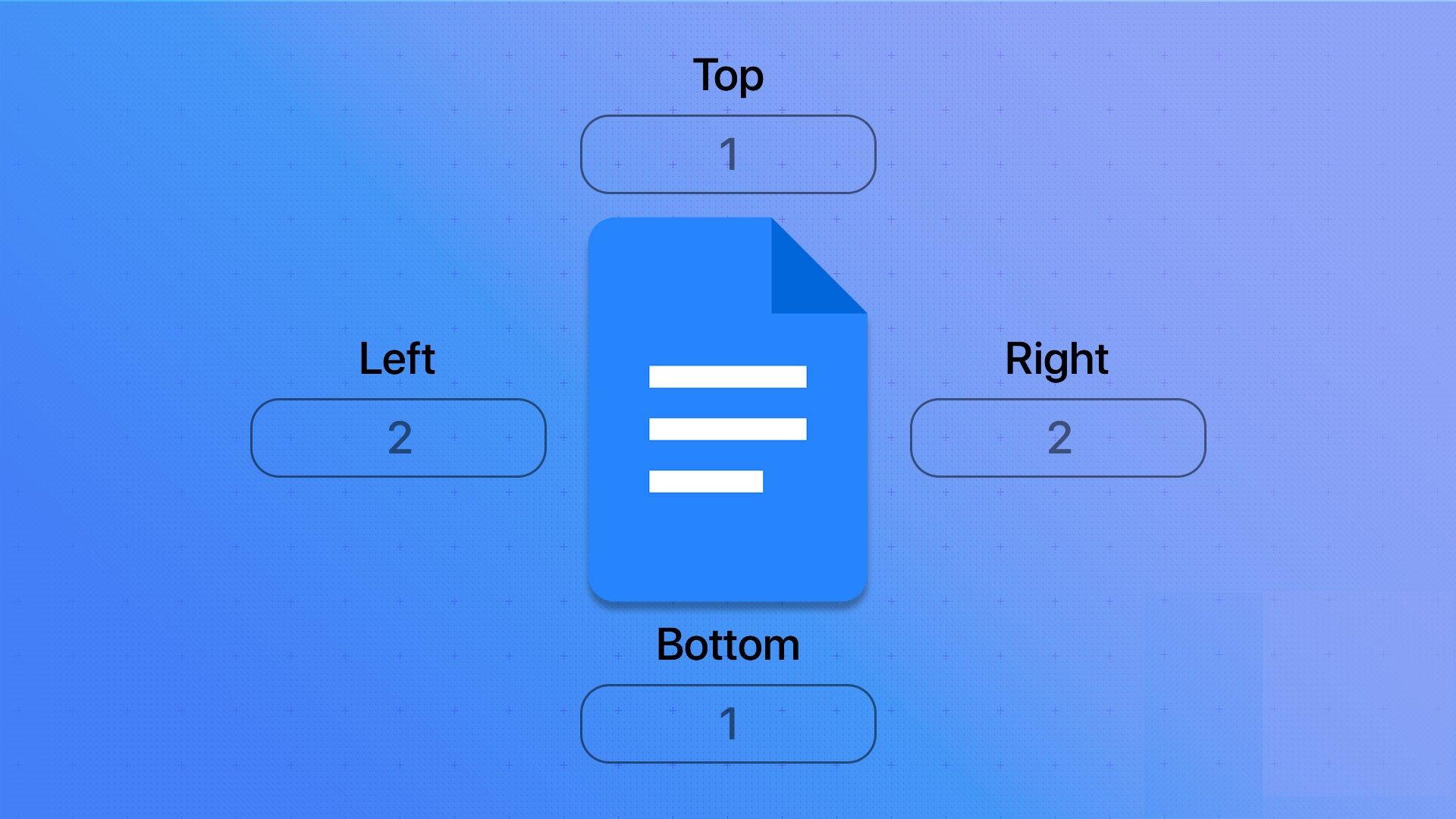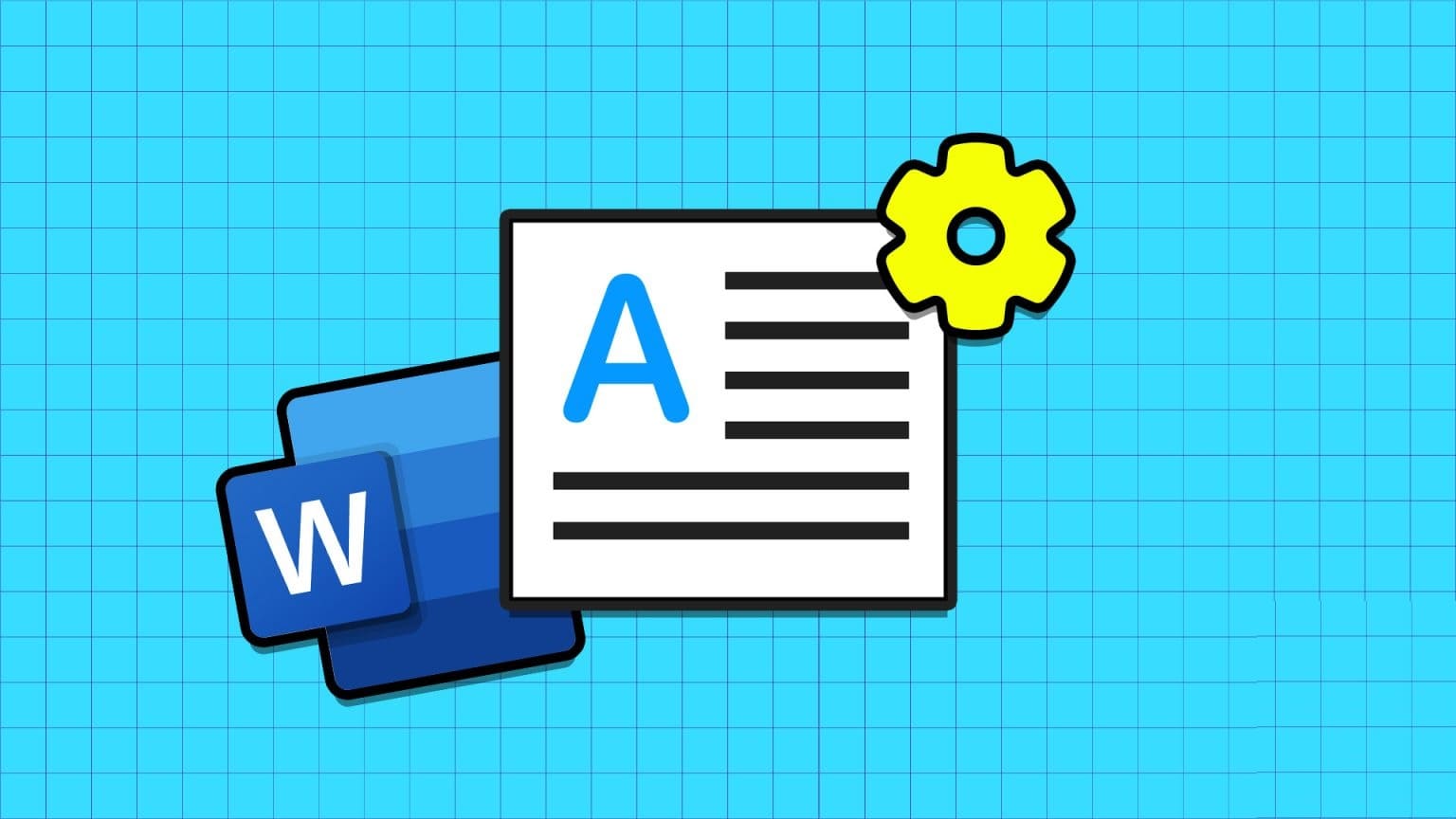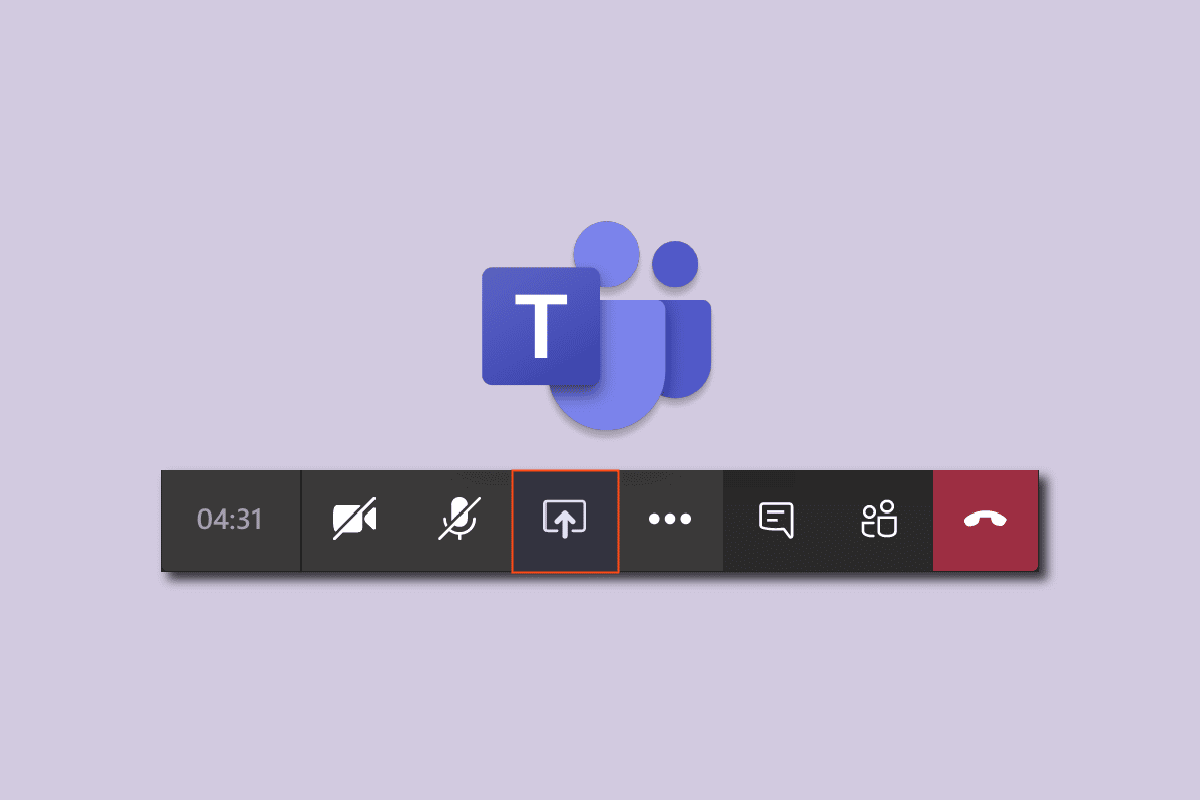VLC Media Player Det er en alsidig open source-medieafspiller, der er kendt for at afspille forskellige multimedieformater. Men ligesom de fleste andre videoafspillere kan du opleve forsinkelser. Oversættelsessynkronisering Med indholdet på skærmen. Heldigvis er problemet med undertekstforsinkelsen i VLC nemt at løse, og det er det, vi vil dække i denne guide til at løse VLC-undertekstforsinkelse på din computer og mobiltelefon.
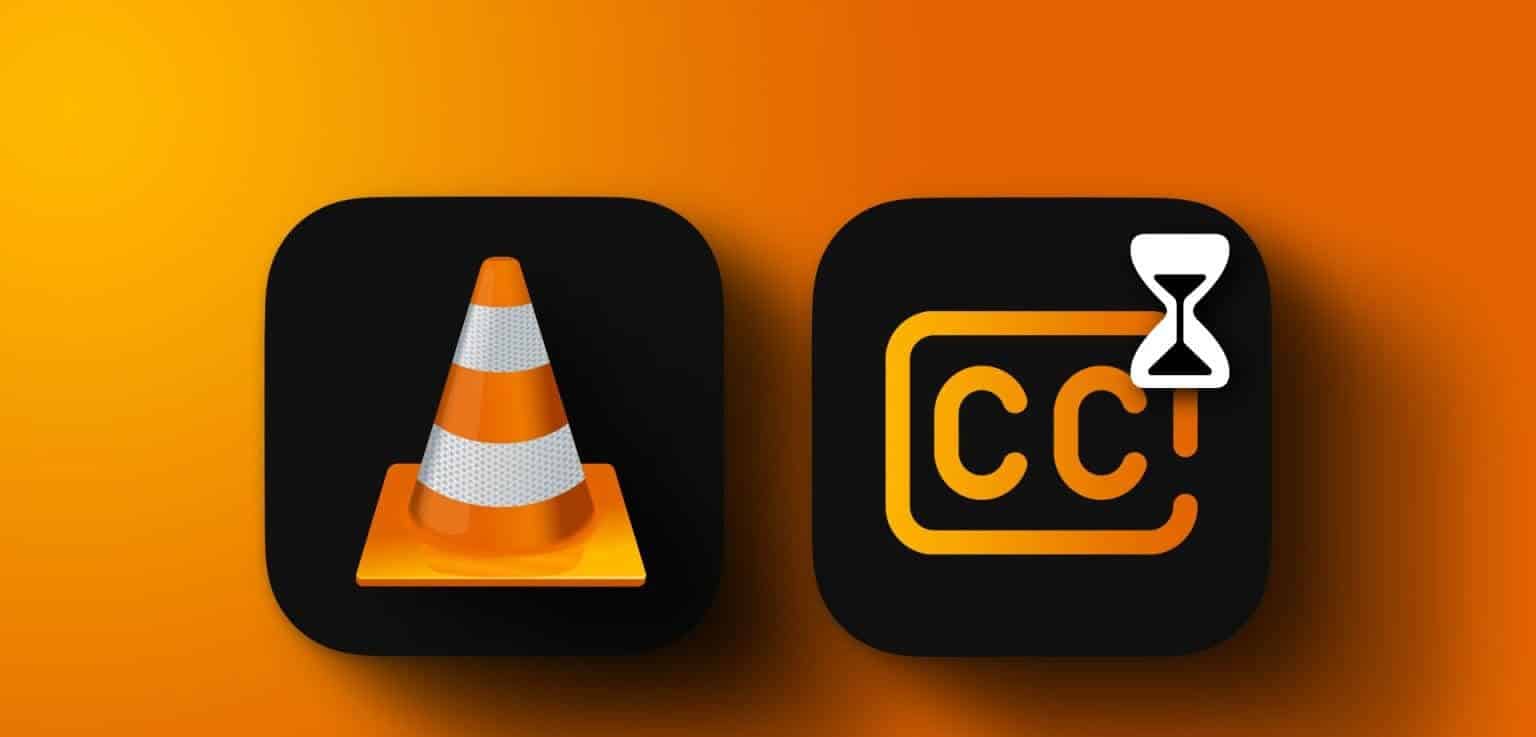
Undertekster kan hjælpe dig med bedre at forstå, hvad der er på skærmen, eller se indhold på fremmedsprog. Forsinkelser i underteksterne kan dog være frustrerende. Her er nogle trin, du kan tage for at forhindre problemet.
Sådan justerer du underteksttiming i VLC på Windows- og Mac-computere
Mens du afspiller en video, kan du bruge tastaturgenveje til at fremskynde (eller forsinke) underteksterne. Dette er den nemmeste måde at forsinke eller fremskynde underteksterne baseret på På din egen stemme.
På en Mac: Trykker på H For at reducere oversættelseshastigheden med 50 millisekunder, vil tryk på J (For at øge oversættelseshastigheden med 50 ms).
I Windows: Klik på G For at reducere oversættelsesforsinkelsen, tryk på H For at øge oversættelsesforsinkelsen.
Sådan synkroniserer du undertekstforsinkelse i VLC på Android eller iPhone
Heldigvis tilbyder VLC en nem måde manuelt at ændre undertekstforsinkelsen under afspilning af en video på både iPhone og Android. Lad os se på trinnene.
Trin 1: Åben VLC > tryk på Oversættelsesikon.
Trin 2: Klik på pil Rullemenuen ud for oversættelsen.
Trin 3: Vælg nu Oversættelsesforsinkelse.
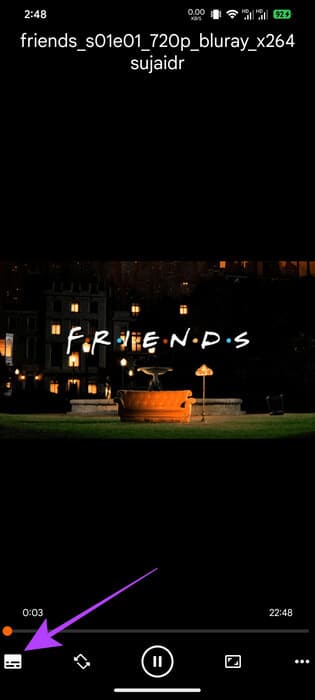
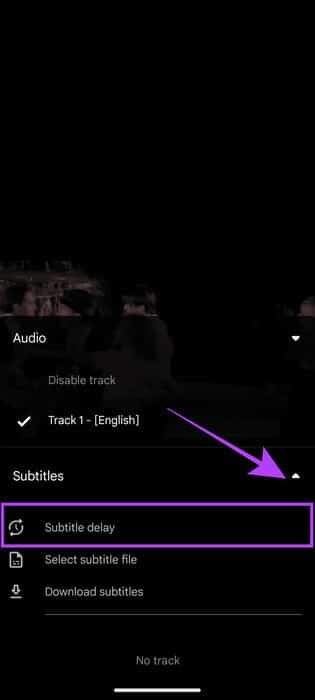
Trin 4: Indstil oversættelse i henhold til Dine præferencer.
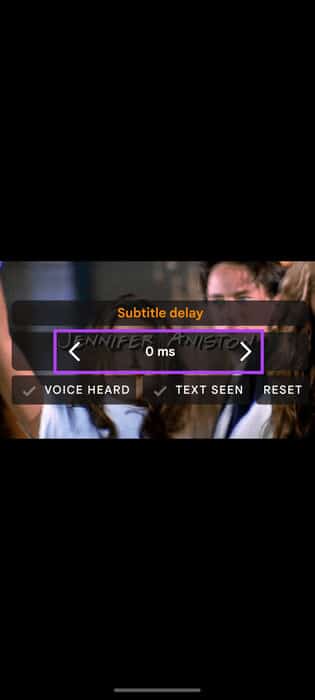
Dette burde synkronisere lyd og undertekster. Hvis problemet fortsætter, kan du dog gå videre til rettelserne i næste afsnit.
Sådan rettes problemet med synkronisering af undertekster i VLC
Derudover er her nogle tips til at justere timingen af undertekster i VLC eller undgå dette problem.
1. Download og brug en anden oversættelsesfil
En forkert undertekstfil kan også forårsage forsinkelse. Selv hvis det er til den samme video, kan der være problemer med at synkronisere underteksterne med indholdet, enten fordi filen er beskadiget, eller fordi du har downloadet det forkerte format. I dette tilfælde kan du blive bedt om at tilføje en ny undertekstfil.
På smartphone
Trin 1: Åben VLC og tryk på et ikon Oversættelse > tryk på pil Nede ved siden af oversættelsen.
Trin 2: Vælg mellem:
- Vælg oversættelsesfil: Vælg den downloadede oversættelsesfil.
- Download oversættelse: Her kan du downloade passende undertekstfiler fra internettet i VLC.
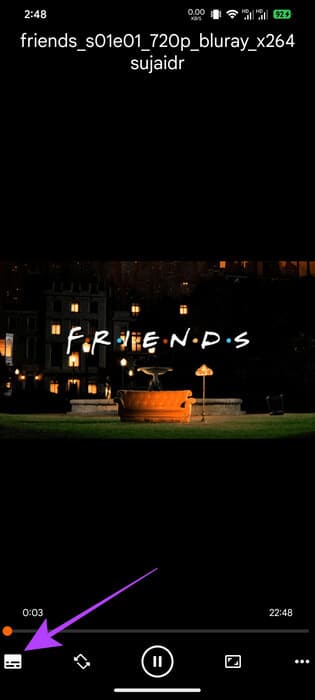
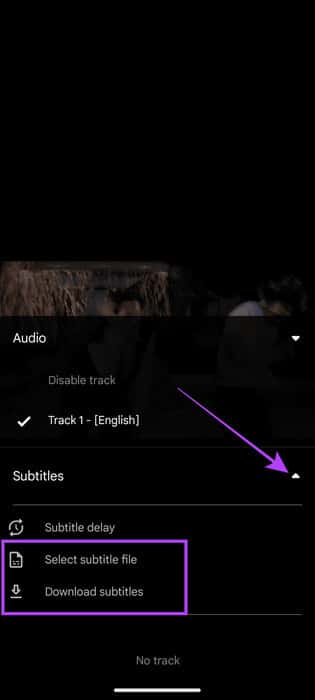
på computeren
Trin 1: Åben VLC og klik på Oversættelse (Du kan også bruge V-tasten) i den øverste bjælke.
Trin 2: Akhtar "Tilføj oversættelsesfil."
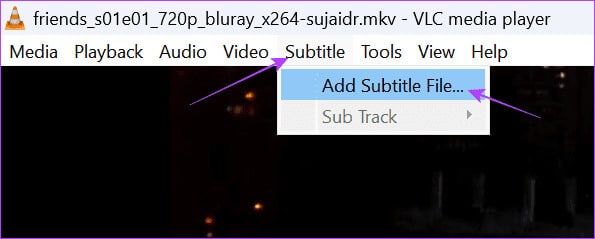
2. Brug et andet videoformat eller en anden kvalitet.
Udover at ændre undertekstfilen, kan du prøve at bruge et andet format eller en anden opløsning til den samme video. Som tidligere nævnt kan filen være oprettet i et andet format eller en anden videokvalitet. Hvis du kan finde den rigtige løsning, kan du muligvis løse problemet.
3. Brug sporsynkronisering på din computer.
VLC Media Player til pc har en unik funktion kaldet Track Synchronization, som kan hjælpe dig med hurtigt at synkronisere lyd- og undertekstfiler. Sådan bruger du den til at rette haltende undertekster.
Trin 1: Åben VLC og klik på "Værktøjer" i den øverste bjælke.
Trin 2: Akhtar Sporsynkronisering.
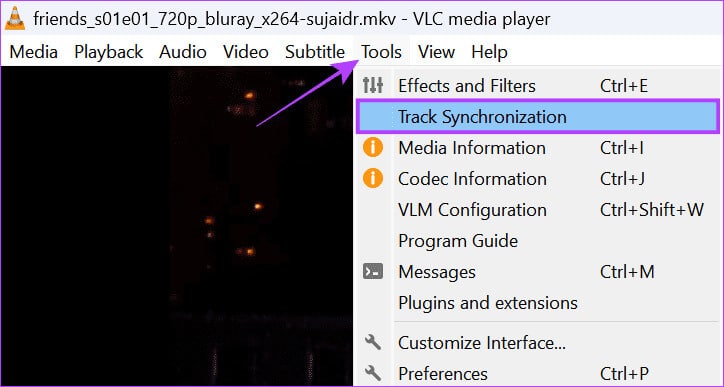
Trin 3: sæt Synkroniser lydspor og undertekstspor Sammen med oversættelseshastighed og oversættelsesvarighedsfaktor.
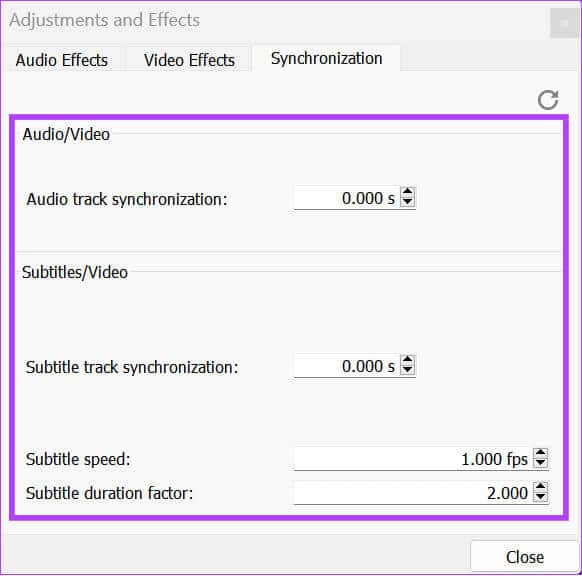
4. Opdater VLC Media Player til den nyeste version.
Nogle gange kan en ældre version af VLC også være årsagen til en ændring i synkroniseringen af undertekster. En ældre version er muligvis ikke kapabel nok til at håndtere nyere videoformater, hvilket resulterer i en forsinkelse i undertekster eller video.
Du kan nemt løse dette problem ved at opdatere VLC til den nyeste version. Besøg det relevante link nedenfor med din smartphone, og klik på Opdatering Hvis du ser muligheden.
VLC til iOS og iPadOS opdateret
PC-brugere kan tjekke deres VLC-version ved at åbne appen og bruge tastekombinationen: "Shift + F1"Nu kan du tjekke den seneste version fra den officielle side, og hvis du ikke har den seneste version, skal du klikke på Download.
almindelige spørgsmål:
Q1. Hvorfor fungerer nogle oversættelsesfiler perfekt, mens andre har synkroniseringsproblemer?
Svar: Undertekstfiler oprettes typisk af enkeltpersoner til et bestemt format og synkroniseres muligvis ikke altid perfekt med visse videofiler. Forsinkelser i undertekster kan forekomme på grund af billedhastigheder, videoklip eller kodningsforskelle.
Q2. Er der en måde at gemme justeringer af undertekstforsinkelse permanent i VLC?
Svar: VLC har ikke en indbygget funktion til at gemme dine ændringer af underteksternes timing. Du skal foretage de nødvendige ændringer, hver gang du åbner en ny video.
Nyd dine videoer i VLC
Der er ingen tvivl om, at VLC er en fantastisk afspiller uden reklamer, understøtter en bred vifte af formater og er gratis. VLC's forsinkelse i undertekster kan dog påvirke hele din oplevelse. Vi håber, at denne guide hjalp dig med at løse problemet. Men hvis du stadig oplever dette problem, foreslår vi, at du leder efter andre alternativer.